World of Warcraft er et massivt flerspiller online rollespill (MMORPG) som ble utgitt tilbake i 2004 av Blizzard Entertainment. Selv om spillet er virkelig imponerende, møter noen spillere LUA-feil på World of Warcraft på Windows-PCen. Hvis du også er et av ofrene, sørg for å følge denne feilsøkingsveiledningen ordentlig.
Spill som World of Warcraft eller Roblox bruker i utgangspunktet LUA-skript for å legge til mod-filer, implementere tillegg, makroer, osv. Selv om det ikke er en stor ting å kjøre en LUA-skriptfeil i World of Warcraft, er det ganske enkelt å fikse et slikt problem på Windows-plattformer. Når vi snakker om mulige årsaker bak et slikt problem, kan World of Warcraft-grensesnittet ha en feil.
Mens tilleggsfeil eller enhver form for feilkonfigurasjon kan forårsake inkompatibilitet eller LUA-feil overhodet. Nå, uten å kaste bort mer tid, la oss komme inn i det.
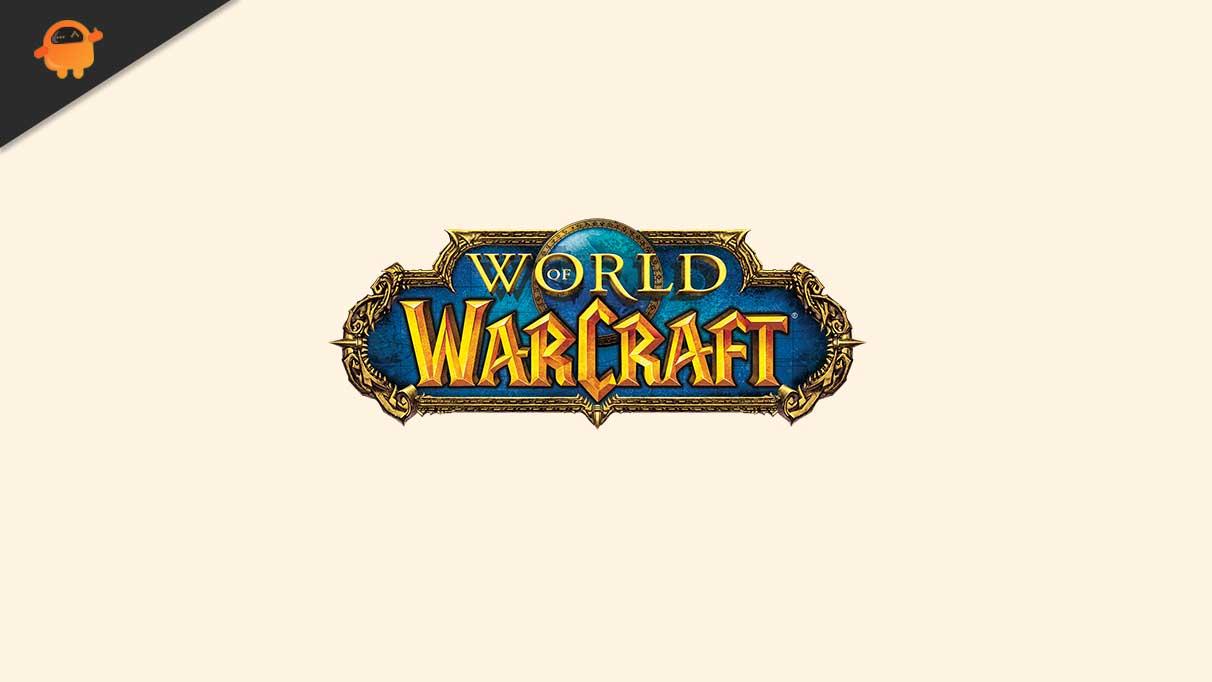
Hvordan fikse LUA-feil på World of Warcraft | Windows PC
Før du går inn i det avanserte nivået av feilsøking, bør du prøve den grunnleggende feilsøkingsmetoden for å fikse problemet. Dette vil laste LUA på nytt ved å bruke World of Warcraft chatbox. Å gjøre slik:
- Åpen World of Warcraft > Nå, åpne din chatboks bruker «Hurtigtast» som du har lagret.
- Skriv inn følgende kommando og trykk Tast inn for å utføre det:
/reload
- Når du er ferdig, start World of Warcraft-spillet på nytt for å sjekke problemet.
Hvis det har løst problemet, er du klar. Ellers følger du noen av de mulige løsningene nedenfor.
Annonser
1. Tilbakestill World of Warcraft-grensesnittet
- Hvis World of Warcraft-spillet allerede kjører, lukk det ordentlig.
- Avinstaller nå eventuelle tilleggsbehandlere du kjører.
- Gå deretter til den installerte World of Warcraft-mappen på PC-en din ved å kjøre Battle.net (Blizzard) skrivebordsprogram > Velg World of Warcraft > Klikk på Alternativer > Velg Vis i Utforsker.
- Gå til World of Warcraft snarvei på skrivebordsskjermen og Høyreklikk på den > Velg Åpne fil plassering fra menyen.
- Stort sett skal den installerte mappen til WoW på PC-en din være slik:
C:Program Files (x86)World of Warcraft C:Program FilesWorld of Warcraft C:Users[brukernavn]PublicGamesWorld of Warcraft
- Når du er inne i den installerte World of Warcraft-katalogen, klikker du på WoW-spillversjonen (_retail_or_classic_).
- Neste, endre navn følgende mapper:
- Cache til Cache_Old
- Grensesnitt til Interface_Old
- WTF til WTF_Old
- Lukk til slutt vinduet og start WoW på nytt for å sjekke LUA-feil.
World of Warcraft vil automatisk installere de nødvendige filene og mappene på nytt ved relansering. Hvis i tilfelle du fortsatt opplever feilen senere tilbakestilling, kan det hende at en konsollvariabel forårsaker et slikt problem. I det scenariet må du tilbakestille konsollvariablene dine.
2. Tilbakestill World of Warcraft-konsollvariablene
For å tilbakestille WoW-konsollvariabler kan du følge trinnene nedenfor:
- Når du er inne i WoW-spillet, åpner du chatboksen i spillet.
- Skriv inn følgende kommandoer i konsollboksen:
/Console Cvar_reset /console cvar_default
- Truffet Tast inn å bruke endringer.
3. Trinn for å vise LUA-feil i WoW
- Sørg for å lukke World of Warcraft hvis det allerede kjører.
- Gå over til stedet der du har installert WoW-filer på PC-en din.
- Trykk og hold inne Shift-tasten på tastaturet >Høyreklikk på et tomt område i mappen.
- Klikk nå på Åpne PowerShell-vinduet her eller Åpne kommandovinduet her.
- Når ledetekstvinduet åpnes, skriv inn følgende kommando:
wow - konsoll
- Trykk til slutt Tast inn for å starte WoW med konsollen aktivert.
4. Finn ut problematisk tillegg i WoW
World of Warcraft vil varsle deg om eventuelle skriptfeil og advarsler den kan støte på. I tillegg vil aktivering av konsollen definitivt gi deg mer feilinformasjon.
- trykk ` (backtick/backquote)-tasten på tastaturet for å få tilgang til konsollen.Du må skanne manuelt gjennom konsollen for rød tekst som kan indikere WoW LUA-feil.
Du vil motta navnet på det problematiske LUA-skriptet fra konsollen.
Annonser
Annonse
Nå, når du har bestemt hvilket tillegg som er skadet, kan du enten oppdatere tillegget manuelt eller enkelt slette det.
Hvis du bruker WoW Classic, kan du finne tillegg lagret i en av følgende kataloger:
C:Program Files (x86)World of Warcraft_classic_InterfaceAddons C:Program FilesWorld of Warcraft_classic_InterfaceAddons C:Users[brukernavn]PublicGamesWorld of Warcraft_classic_InterfaceAddons
Hvis du bruker WoW-butikkversjonen, finner du tillegg lagret i følgende kataloger:
Annonser
C:Program Files (x86)World of Warcraft_retail_InterfaceAddons C:Program FilesWorld of Warcraft_retail_InterfaceAddons C:Users[brukernavn]PublicGamesWorld of Warcraft_retail_InterfaceAddons
5. Trinn for å skjule LUA-feil
Noen ganger vil et tillegg forårsake en LUA-advarsel eller feil, men det vil ikke være i stand til å krasje spillet eller spillingen. I slike scenarier anbefales det å skjule dem.
- Åpne Wow spillmeny.
- Å velge Grensesnitt > Klikk på Hjelp på venstre panel.
- Fjern merket de Vis LUA-feil avmerkingsboksen.
6. Deaktiver WoW LUA-feil
For å deaktivere WoW LUA-feilmeldingene, kan du skrive inn følgende kommando i chatboksen:
/console scriptErrors 0
Nå, hvis du tenker på å vise frem WoW LUA-feilene i nær fremtid, kan du følge neste metode for å gjøre det.
7. Vis WoW LUA-feil
Til slutt, hvis du har bestemt deg for å vise WoW LUA-skriptfeil i nær fremtid for ytterligere feilsøkingsårsaker, kan du kjøre følgende kommando i chatboksen:
/console scriptErrors 1
Det er det, folkens. Vi håper du har funnet denne veiledningen nyttig. For ytterligere spørsmål, gi oss beskjed i kommentaren nedenfor.
